创建Java项目是一个相对较为复杂的过程,需要考虑到各种细节和步骤。本文将详细介绍如何创建一个Java项目。
一、准备工作
在创建Java项目之前,我们需要进行一些准备工作,主要包括以下几个方面:
- 安装Java开发环境
一个Java项目需要在计算机上安装Java开发环境(JDK),我们可以从Oracle官方网站上下载并安装最新版本的JDK。 - 选择集成开发环境(IDE)
IDE(Integrated Development Environment)是开发Java项目的必备工具。常见的Java IDE有Eclipse、IntelliJ IDEA和NetBeans等。这里我们以Eclipse为例,进行后续的步骤讲解。 - 设置Java开发环境
安装完JDK和IDE后,需要将它们配置为系统环境变量,以便在命令行或IDE中正确运行Java程序。
二、创建Java项目
接下来,我们就可以开始创建一个新的Java项目了。按照以下步骤进行操作:
- 打开Eclipse,点击菜单栏上的"File",然后选择"New" -> "Java Project"。
- 在弹出的对话框中,为项目输入一个名称,例如"MyProject",然后点击"Finish"按钮。
- Eclipse将为你创建一个空的Java项目,并在项目的目录结构中生成一个默认的源代码文件夹"src"。
三、配置项目
创建项目之后,我们需要对项目进行一些配置,以确保它能够正常运行和开发。具体步骤如下:
- 配置Java版本
右键点击项目名称,选择"Properties" -> "Java Build Path" -> "Libraries"。在右侧的"JRE System Library"中,点击"Edit"按钮,选择所需的Java版本(例如Java 8或Java 11)。 - 导入外部库或依赖
如果你的项目中需要使用外部的Java库或者依赖,你可以将它们添加到项目中,以供程序使用。右键点击项目名称,选择"Properties" -> "Java Build Path" -> "Libraries",点击"Add External JARs"或"Add Library"按钮,选择所需的库或依赖,并点击"Apply"按钮。 - 设置输出目录
在项目的目录结构中,右键点击"src"文件夹,选择"Build Path" -> "Configure Build Path"。在弹出的对话框中,选择"Source"标签,然后在右侧的"Default output folder"中输入要设置的输出目录,例如"bin"文件夹。点击"Apply"按钮保存设置。 - 创建包和类
在"src"文件夹上右键点击,选择"New" -> "Package",输入包的名称(例如"com.example")。然后,在该包下右键点击,选择"New" -> "Class",输入类的名称(例如"Main")。在类的代码编辑器中,我们可以开始编写Java代码。
四、编写Java代码
在Eclipse的类的代码编辑器中,我们可以开始编写Java代码了。可以使用Java语言的各种特性和API进行开发。
- 编写类的成员
可以在类中编写成员变量、方法和构造函数,并使用各种修饰符来控制它们的访问权限。例如:
package com.example;
public class Main {
private String name;
public Main(String name) {
this.name = name;
}
public void sayHello() {
System.out.println("Hello, " + name + "!");
}
public static void main(String[] args) {
Main main = new Main("John");
main.sayHello();
}
}
- 运行项目
右键点击类的代码编辑器,选择"Run As" -> "Java Application",即可运行该项目。控制台将输出"Hello, John!"。
五、打包和部署项目
完成Java项目的开发后,我们可以将其打包成可执行的JAR文件,以供其他人使用。以下是打包和部署Java项目的步骤:
- 右键点击项目名称,选择"Export" -> "Runnable JAR file",点击"Next"按钮。
- 在弹出的对话框中,选择要打包的Java类(例如"Main"),选择导出的JAR文件的位置和名称,然后点击"Finish"按钮。
- 打包完成后,在命令行中,可以使用"java -jar [JAR文件名].jar"命令运行该项目。
六、总结
通过以上步骤,我们就成功地创建了一个Java项目,并编写了一段简单的Java代码。当然,这只是一个Java项目创建的基本过程,实际开发中可能还涉及到其他更多的细节和步骤。
声明:本文内容及配图由入驻作者撰写或者入驻合作网站授权转载。文章观点仅代表作者本人,不代表电子发烧友网立场。文章及其配图仅供工程师学习之用,如有内容侵权或者其他违规问题,请联系本站处理。
举报投诉
-
计算机
+关注
关注
19文章
7489浏览量
87873 -
JAVA
+关注
关注
19文章
2966浏览量
104707 -
JDK
+关注
关注
0文章
81浏览量
16592 -
idea
+关注
关注
1文章
68浏览量
4272
发布评论请先 登录
相关推荐
Gradle构建的多模块Spring Boot项目
0. 前言 相比起 Maven 的 XML 配置方式,Gradle 提供了一套简明的 DSL 用于构建Java 项目,使我们就像编写程序一样编写项目构建脚本。 本文将从无到有创建一个用
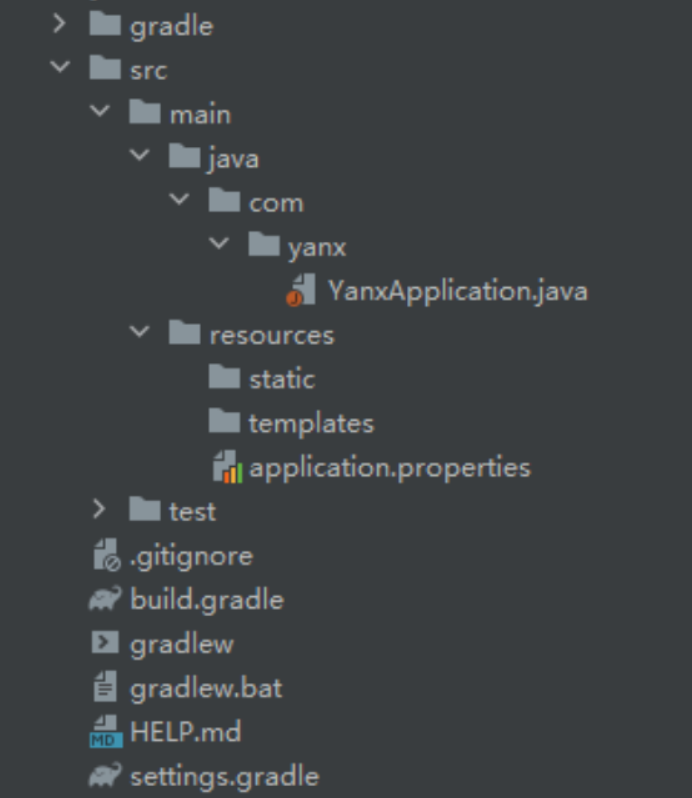
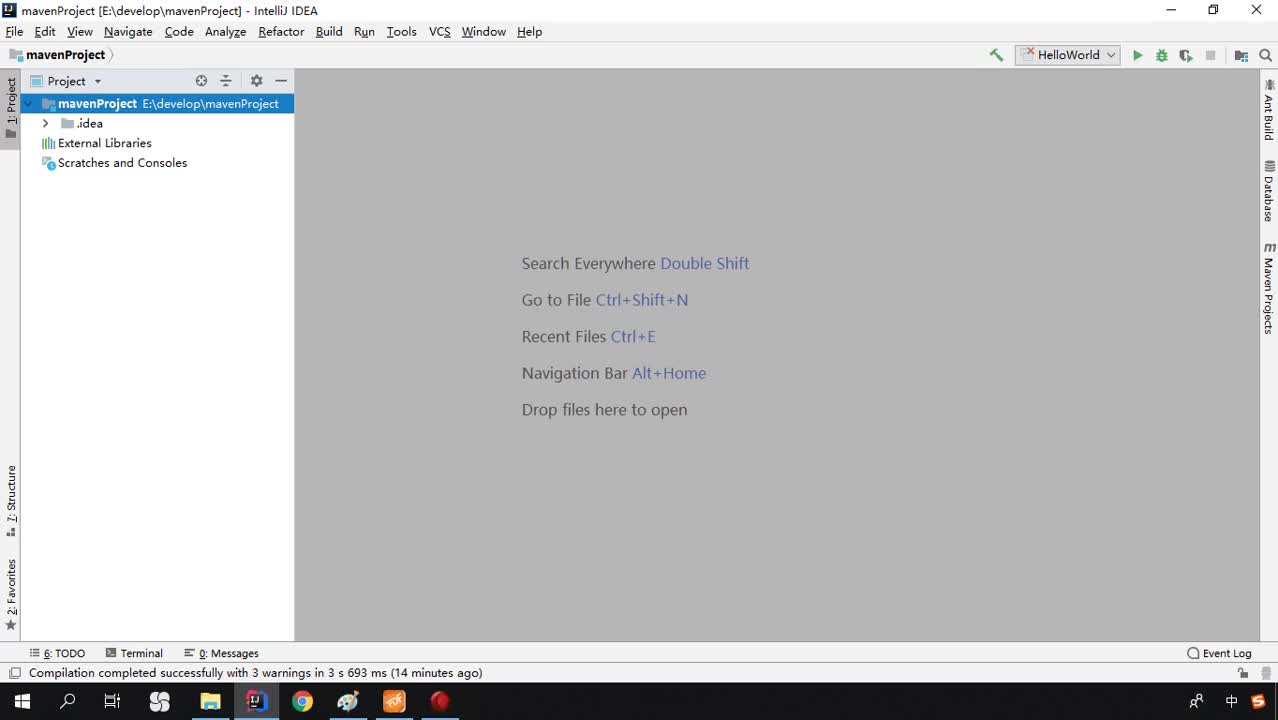
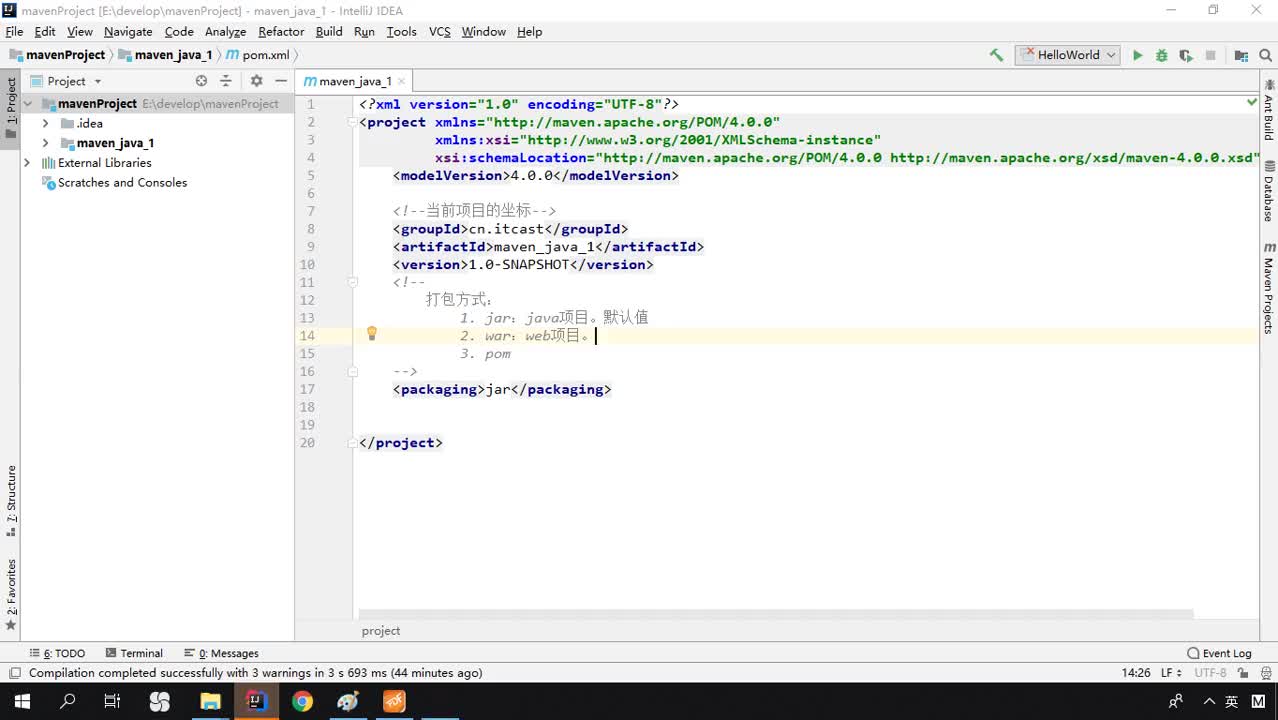
在DevEco Studio IDEA中使用华为云iot应用侧开发Java Demo时发生如下错误
在DevEco Studio IDEA中使用华为云iot应用侧开发Java Demo时发生如下错误
发表于 10-30 11:02
java如何创建对象的分析
作为Java开发者,我们每天创建很多对象,但我们通常使用依赖管理系统,比如Spring去创建对象。然而这里有很多创建对象的方法,我们会在这篇文章中学到。
发表于 09-27 14:36
•0次下载
Java开发环境的搭建以及使用eclipse从开始一步步创建Java项目
本文详细介绍了Java开发环境的搭建以及使用eclipse从开始一步步创建Java项目。1.首先安装JDK,接下来需要配置环境变量,配置path变量等,详情请看下文
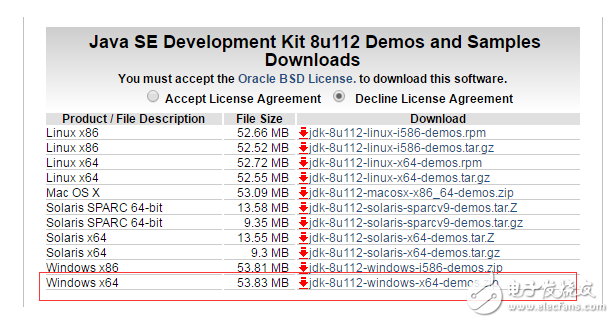
写Java,eclipse还是IDEA?教你怎么选编译器
作为一名学生党,在学习Java的路上,换过许多编辑器。从最开始的文本文档、到后来大学老师推荐的netBeans,接着是学长推荐的eclipse,目前使用的是IDEA;很明显了,我更倾向于idea,但用过这些的编辑器,我还是想总结
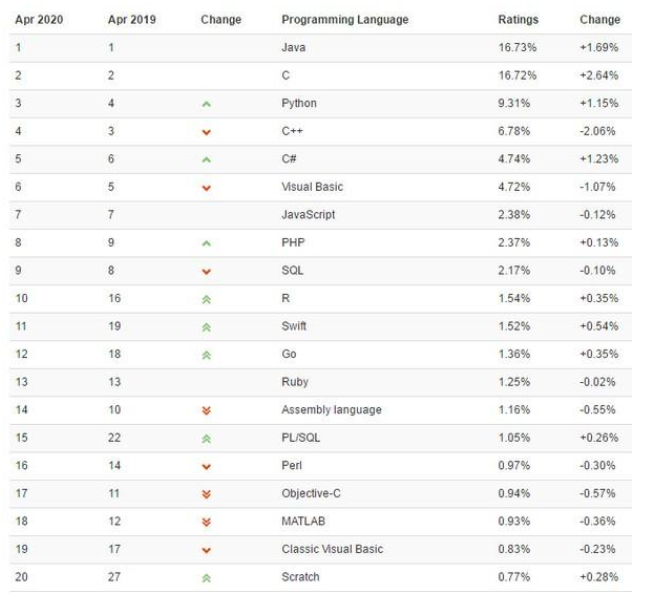
eclipse怎么运行java项目
在Eclipse中运行Java项目是非常简单的。下面了解一下如何在Eclipse中运行Java项目。 首先,确保您已经在Eclipse中创建
怎么用eclipse创建web项目
使用Eclipse创建Web项目是一种常见的方式,下面将分步骤详解如何使用Eclipse创建Web项目。在开始之前,请确保已经安装了Java
eclipse的项目怎么在idea中运行
要在IntelliJ IDEA中运行Eclipse项目,可以按照以下步骤进行操作: 打开IntelliJ IDEA:首先,确保已经安装并成功启动了IntelliJ IDEA的最新版本。
idea可以运行eclipse项目吗
可以运行Eclipse项目。Eclipse是一个开发环境,主要用于Java程序的开发,但它也支持其他编程语言如C++、Python等。通过Eclipse,开发人员可以编写、调试和运行各种类型的项目




 idea怎么创建Java项目
idea怎么创建Java项目










评论